Yahoo! Mail ist vielleicht nicht der beste Webmail-Dienst auf dem Markt, hat aber immer noch eine Menge Benutzer. Erst vor einer Woche haben wir Sie über die Verfügbarkeit des offiziellen Yahoo! Mail-App für das neueste Betriebssystem Windows 8 von Microsoft.
Die ursprüngliche Version von Yahoo! Mail verfügt über eine gute Benutzeroberfläche und alle grundlegenden Funktionen, die Sie benötigen. Durch Installieren und Hinzufügen Ihres Yahoo! Sie können aktuelle Nachrichten problemlos lesen und auch Nachrichten senden, ohne Ihren Webbrowser öffnen zu müssen!

Einer unserer Leser hat kürzlich einen Kommentar zu unserem Yahoo! E-Mail-App für Windows 8-Artikel, in der Sie gefragt werden, wie Sie sich von Yahoo! E-Mail-App Wenn auch Sie Yahoo! installiert haben Mail-App in Windows 8 und suchen nach der Abmeldeoption in der App. Sie müssen die in diesem Artikel beschriebenen Schritte ausführen.
Abmeldung von Ihrem Yahoo! Konto in Yahoo! Mail ist ziemlich einfach. Genau wie bei der nativen Mail-App Yahoo! Mail zeigt die Abmeldungsoption standardmäßig nicht an, und Sie müssen auf diese Option zugreifen, indem Sie den Einstellungszauber öffnen. Befolgen Sie die Anweisungen unten, um Ihr Yahoo! Konto in Yahoo! Mail-App für Windows 8.
Schritt 1: Starten Sie Yahoo! E-Mail-App
Schritt 2: Wenn die App gestartet ist, bewegen Sie den Mauszeiger in die obere oder untere rechte Ecke des Bildschirms, um die Charms-Leiste anzuzeigen. Wenn Sie sich auf einem Touch-Gerät befinden, streichen Sie einfach vom rechten Bildschirmrand nach innen, um die Charms-Leiste anzuzeigen.
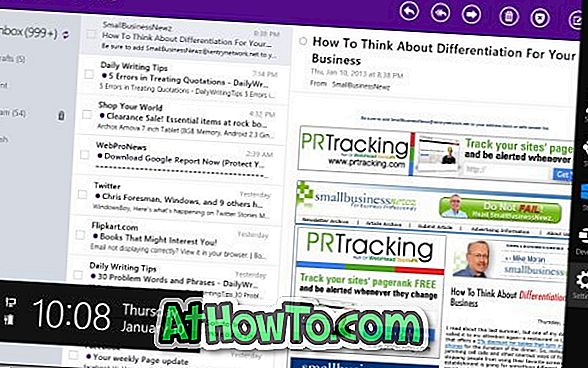
Schritt 3: Klicken Sie auf Einstellungen und dann auf die Option Abmelden, um sich vom Konto abzumelden. Das ist es!
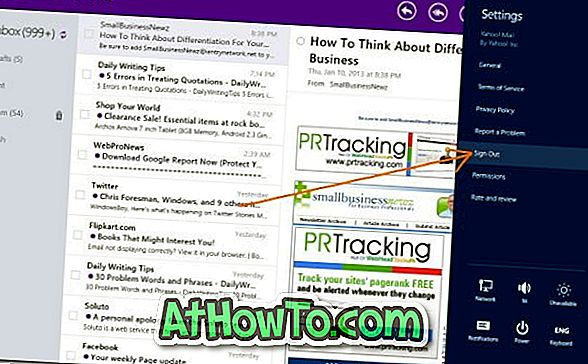
Und wenn Sie die offizielle Yahoo! Mail-App: Wir empfehlen Ihnen, die mit Windows 8 gelieferte Mail-App auszuprobieren. Mit der Mail-App können Sie Hotmail, Google Mail (siehe Hinzufügen von Google Mail zur Mail-App) und Yahoo! Webmail-Konten in wenigen Schritten.














